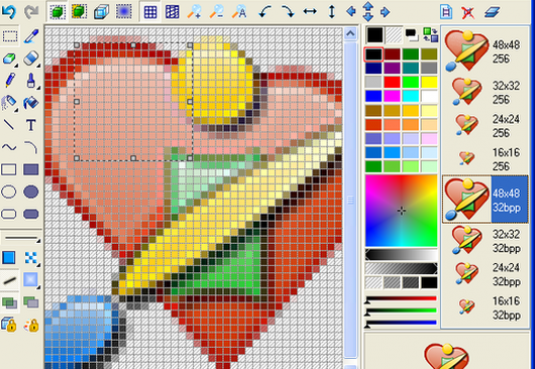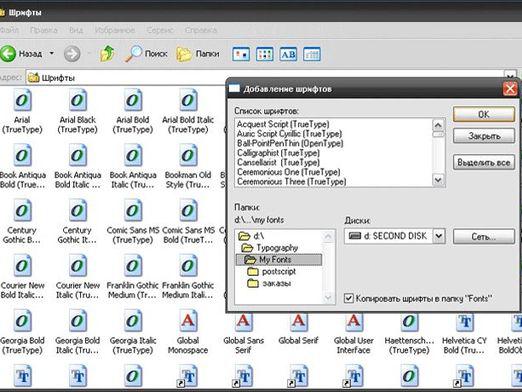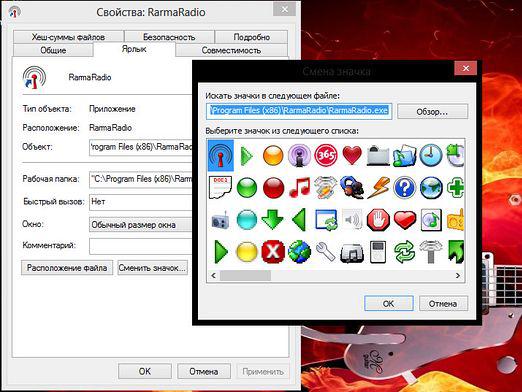아이콘을 설치하는 방법?
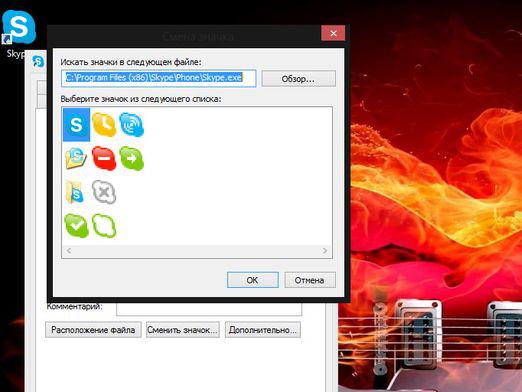
Windows 운영 체제에서는 바탕 화면의 각 항목마다 자체 아이콘이 있습니다. 아이콘을 설치하는 방법에 관해서, 우리의 기사는 말할 것이다.
폴더 및 파일의 표준보기를 변경하려면 언제든지 사용자 지정 아이콘을 사용하여이 작업을 수행 할 수 있습니다. 이것은 몇 가지 간단한 조작으로 쉽게 수행 할 수 있습니다.
변화 과정
- 네트워크에서 아이콘 컬렉션을 다운로드해야합니다.인터넷을 만들거나 직접 만들어보세요. 이 경우 중요한 것은 표준 아이콘을 변경할 다운로드 또는 만든 아이콘의 확장자가 .ico인지 확인하는 것입니다. 이미지의 형식이 .png 인 경우 한 형식에서 다른 형식으로 변환하도록 설계된 특수 프로그램을 사용해야합니다. 또한이 아이콘을 저장 한 디렉토리 (폴더)도 기억해야합니다.
- 아이콘을 설정하는 방법을 배우기 전에Windows의 경우 대부분의 바탕 화면 아이콘은 프로그램의 바로 가기임을 기억해야합니다. 바로 가기에 대한 아이콘을 설정하려면 아이콘을 변경하려는 파일이나 폴더로 마우스 커서를 이동해야합니다. 그런 다음 마우스 오른쪽 버튼으로 선택한 항목을 클릭하고 메뉴에서 "등록 정보"메뉴 항목을 선택하십시오. 그런 다음 '라벨'탭으로 이동하여이 창의 하단에있는 '아이콘 변경'이라고 표시된 버튼을 클릭하십시오.
- "아이콘 변경하기"란 창에서"찾아보기"버튼을 클릭하고 원하는 아이콘의 경로를 지정하십시오. 아이콘을 선택하면 축소 된 크기 (축소판)가 즉시 표시됩니다. 다음으로 "Ok"버튼을 눌러 선택을 확인하면됩니다. 기본 창 "속성 (파일 또는 폴더 이름)"에서 "적용"을 클릭하고이 창을 닫아야합니다.
폴더 아이콘
폴더에 대한 새 아이콘을 설정하려면바탕 화면에있는 경우 2 단계와 같은 방법으로이 폴더의 "속성"을 호출해야합니다. 이것은 바로 가기가 아니기 때문에 "레이블"이라는 이름의 탭이 없습니다. 이제 "폴더 아이콘"섹션에있는 "설정"으로 이동해야하며, 폴더 아이콘은 창의 맨 아래에 있습니다. 그런 다음 "아이콘 변경"을 클릭하십시오. 새 창에서 제안 된 축소판 그림에서 원하는 아이콘을 선택하거나 자신의 파일 경로를 지정하십시오. "Apply (적용)"를 클릭하여 선택을 확인하고 창을 닫습니다.
다른 요소의 아이콘
"내 문서", "내 컴퓨터", "네트워크 환경"또는 "휴지통"폴더의 아이콘은 다음과 같이 변경해야합니다.
- 바탕 화면의 아무 곳이나 마우스 오른쪽 단추로 클릭하십시오.
- 메뉴에서 "등록 정보"를 선택하십시오.
- "화면 속성"창에서 "바탕 화면"탭으로 이동하고 "바탕 화면 사용자 정의"를 클릭하십시오.
- 그런 다음 아이콘을 변경하려는 항목을 선택하고 "아이콘 변경"버튼을 클릭해야합니다.
이제 데스크탑에 아이콘을 설치하는 방법을 알았습니다!